Jak stworzyć i wysłać biuletyn za pomocą SendBlaster
Opublikowany: 2022-06-03W tym poście podajemy instrukcje krok po kroku dotyczące wysyłania biuletynów e-mailowych za pomocą naszego oprogramowania do e-mail marketingu SendBlaster.
Krótko mówiąc, SendBlaster zapewnia wszystko, czego potrzebujesz do tworzenia i wysyłania spersonalizowanych biuletynów e-mail w ciągu zaledwie kilku minut.
1. UTWÓRZ LISTĘ DYSTRYBUCYJNĄ
Pierwszym krokiem jest stworzenie listy adresów. Jeśli masz już bazę danych, możesz po prostu zaimportować ją do SendBlaster w kilku prostych krokach.
Otwórz SendBlaster i kliknij Listy i adresy na pasku po lewej stronie, a następnie wybierz Zarządzaj listami .
Teraz kliknij symbol „+” i wprowadź nazwę swojej listy.

Właśnie utworzyłeś nową listę e-mailową!
2. IMPORTUJ ZEWNĘTRZNĄ BAZĘ DANYCH
Teraz możesz kontynuować, dodając istniejące kontakty na kilka różnych sposobów. W rzeczywistości SendBlaster może łatwo importować adresy z wielu zewnętrznych źródeł, takich jak Microsoft Outlook, Windows Live Mail, Mozilla ThunderBird, Microsoft Excel i Access, pliki tekstowe lub strony internetowe.
Na przykład możesz zaimportować listę adresów z programu Microsoft Excel.
Po prostu kliknij Importuj , wybierz listę, którą chcesz zaimportować, a następnie wybierz Importuj z zewnętrznego pliku tekstowego .
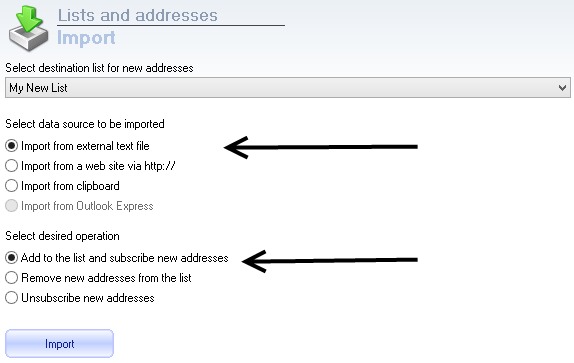
Dobrą praktyką jest otwarcie oryginalnego pliku i sprawdzenie, które pola są uwzględnione.
W rzeczywistości przed przystąpieniem do importowania należy ustawić niektóre opcje, takie jak format (jeśli jest rozdzielany lub wolny), separator pól i sprawdzić, czy pierwszy wiersz zawiera nazwy pól .
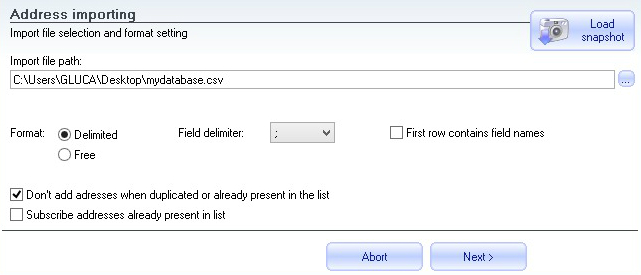
Kiedy skończysz, kliknij Dalej . Następnie wybierz pola, które chcesz zaimportować z oryginalnego pliku. Możesz wybrać import wszystkich pól lub tylko niektórych z nich.
Kliknij OK i poczekaj na zakończenie procesu importowania.
Teraz, jeśli klikniesz Zarządzaj listami , zobaczysz, że wszystkie kontakty Excela zostały zaimportowane do listy!

WAŻNA UWAGA
Wysyłaj biuletyn e-mailowy tylko do odbiorców, którzy wyrazili zgodę i zaznaczyli, że chcą otrzymywać od Ciebie wiadomości e-mail. Jeśli wysyłasz biuletyny na adresy e-mail, które zostały zakupione lub zebrane z Internetu, ryzykujesz, że zostaniesz oznaczony jako spamer.
3. SKOMPONUJ WIADOMOŚĆ
Po zaimportowaniu listy możesz rozpocząć tworzenie wiadomości e-mail.
Po prostu kliknij łącze Utwórz wiadomość na pasku po lewej stronie.
Możesz użyć darmowego szablonu, utworzyć nową wiadomość ze stratch lub zaimportować wiadomości z plików .eml lub .html
Stwórzmy wiadomość zaczynając od szablonu. Kliknij Wybierz szablon i wybierz jeden z dużej listy darmowych szablonów.
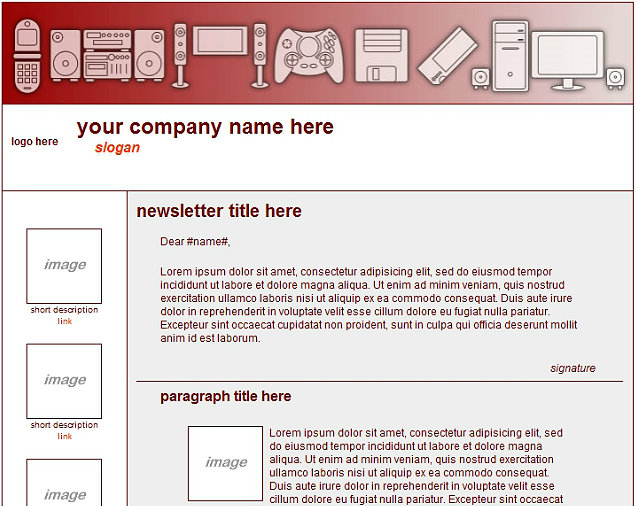
Teraz możesz kontynuować, edytując wiadomość, którą możesz dostosować w dowolny sposób.
Zapraszam do dodawania tekstu, obrazów, zmiany logo, dodawania kolorów itp.
4. PERSONALIZUJ ZA POMOCĄ TAGÓW
SendBlaster umożliwia personalizację wiadomości e-mail przy użyciu specjalnych tagów . Po wysłaniu wiadomości tag jest zastępowany wartością odczytaną z tekstu odbiorcy w określonym polu.
Na przykład, jeśli Twoja lista zawiera pole „Imię” i pole „Nazwisko”, wpisując w treści wiadomości tekst taki jak:
Drogi #imię# #nazwisko#
odbiorcy otrzymają dostosowaną wiadomość, taką jak:
Drogi Mario Lopez
Drogi Johnie Bolt
Droga Mario Stuart
5. WSTAW LINK DO REZYGNACJI Z SUBSKRYPCJI
Nie zapomnij dodać linku do anulowania subskrypcji, aby użytkownicy mogli łatwo zrezygnować.
Po prostu naciśnij przycisk linku rezygnacji z subskrypcji w edytorze tworzenia i wpisz tekst, do którego link zostanie wyświetlony.
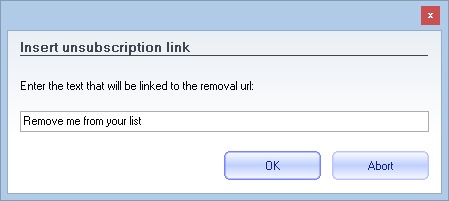

6. ŚLEDŹ SWÓJ NEWSLETTER
Po zakończeniu edycji biuletynu e-mailowego, po prostu wstaw kod Google Analytics i kod TrackReports
![]()
jeśli chcesz otrzymywać szczegółowe raporty dotyczące swojej wysyłki – takie jak współczynniki otwarć, współczynniki kliknięć i wiele więcej.
W szczególności Trackreports informuje, ile e-maili zostało dostarczonych, przeczytanych i klikniętych, podczas gdy Google Analytics zapewnia potężne narzędzia do weryfikacji skuteczności Twoich kampanii.
Wszystkie linki w wiadomości są automatycznie modyfikowane zgodnie z wybranym systemem śledzenia i dodawany jest niezbędny kod. Dodanie kodu Google Analytics lub TrackReports zawsze musi być ostatnią rzeczą, jaką robisz w wiadomości – obie metody modyfikują ostateczny kod, dlatego użytkownicy powinni najpierw zakończyć edycję wiadomości.
Możliwe jest wykorzystanie obu systemów do śledzenia wiadomości. W takim przypadku pamiętaj, aby najpierw dodać śledzenie Google Analytics.
7. WYŚWIETL PODGLĄD SWOJEGO E-MAILA
Przed wysłaniem wiadomości zalecamy zweryfikowanie sposobu wyświetlania wiadomości w klientach poczty e-mail za pomocą przycisku Podgląd wiadomości e-mail . Funkcja podglądu wiadomości e-mail użyje przykładowych danych nadawcy zdefiniowanych w sekcji Moje dane osobowe na ekranie Pola.
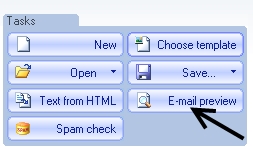
8.SPRAWDŹ WYNIK SPAMU
Możliwe jest również sprawdzenie wyniku spamu w locie podczas edytowania wiadomości za pomocą przycisku Sprawdzanie spamu . Sprawdzanie wyniku spamu opiera się na popularnym silniku SpamAssassin – jednym z najpopularniejszych filtrów antyspamowych używanych przez serwery pocztowe. Korzystając z tej zaawansowanej funkcji SendBlaster, możesz uniknąć przypadkowego oznaczenia wiadomości jako spamu.
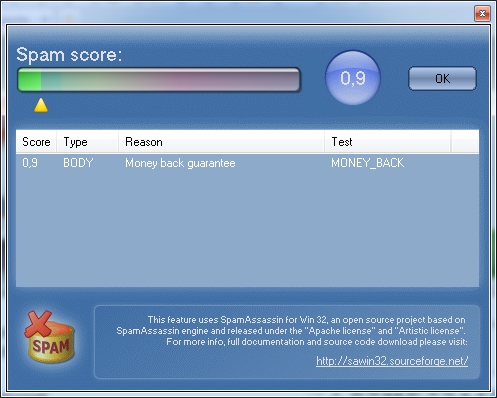
9. UTWÓRZ WERSJĘ Z ZWYKŁYM TEKSTEM
Kliknij Tekst z HTML (zdecydowanie polecamy). W ten sposób SendBlaster automatycznie wyodrębni z wiadomości zwykły tekst, aby był czytelny dla urządzeń, które nie mogą wyświetlać wiadomości HTML.
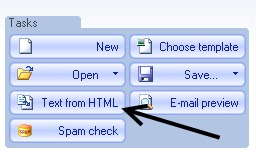
10. WYŚLIJ SWÓJ NEWSLETTER
Teraz doszedłeś do ostatniego kroku. Czas skonfigurować serwer SMTP i zacząć wysyłać wiadomości.
Możesz zdecydować się na wysłanie mailingu później w określonym dniu i godzinie, lub możesz przystąpić do natychmiastowej wysyłki.
W panelu Wyślij upewnij się, że wprowadzasz prawidłowe informacje. Jeśli nie zweryfikujesz informacji, Twoja wiadomość może nie zostać wysłana poprawnie.
Wybierz listę dystrybucyjną (uważaj!), wprowadź adres e-mail nadawcy , nazwę nadawcy i inne adresy e-mail do odpowiedzi (opcjonalnie).
W ustawieniach wysyłania możesz wybrać sposób, w jaki chcesz wysłać swoją pocztę – serwer SMTP lub tryb bezpośredni . Większość naszych użytkowników decyduje się na użycie standardowego serwera SMTP lub profesjonalnej usługi SMTP, aby uzyskać wyższą dostarczalność.
Wprowadź wszystkie dane dotyczące serwera SMTP i kliknij Test połączenia, aby upewnić się, że wszystko jest w porządku i działa.
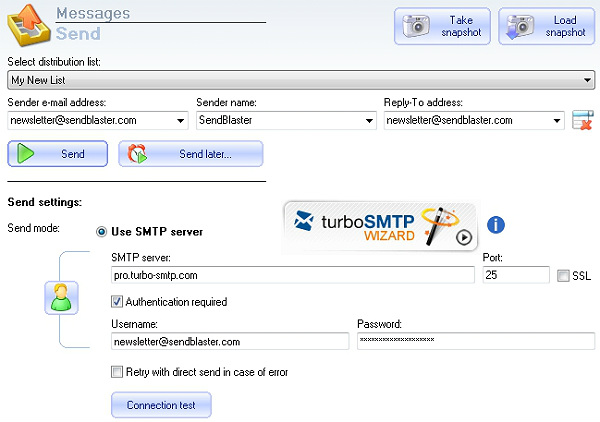
Sprawdź dokładnie wprowadzoną konfigurację SMTP, a następnie naciśnij Wyślij.
Pojawi się nowe okno z dziennikiem Twojej aktywności.
Gratulacje! Twój biuletyn e-mail został wysłany.
Po wysłaniu wiadomości e-mail możesz przejść do sekcji TrackReports , aby sprawdzić, ile wiadomości e-mail zostało przeczytanych i ile linków zostało klikniętych w czasie rzeczywistym .
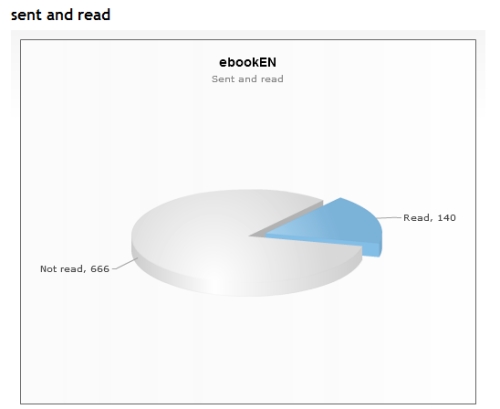
Oto jak wysłać biuletyn e-mailowy za pomocą SendBlaster.
Masz pytania?
Zostaw komentarz poniżej. Dołożymy wszelkich starań, aby pomóc Ci rozwiązać Twoje problemy i odpowiedzieć na Twoje prośby.
Pobierz DARMOWY e-book SendBlaster DARMOWY e-mail marketingu
